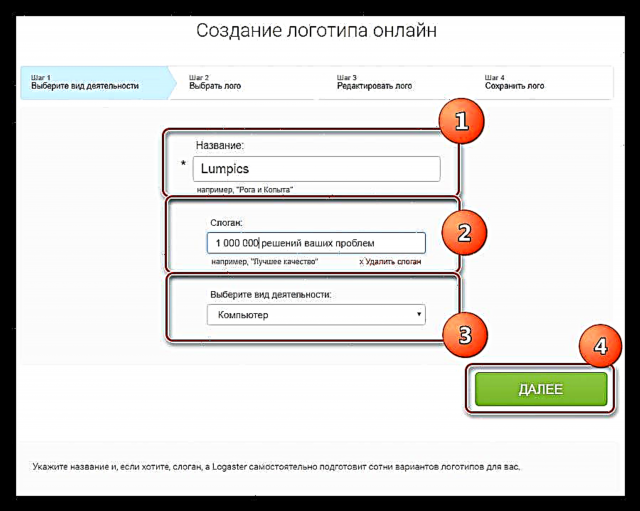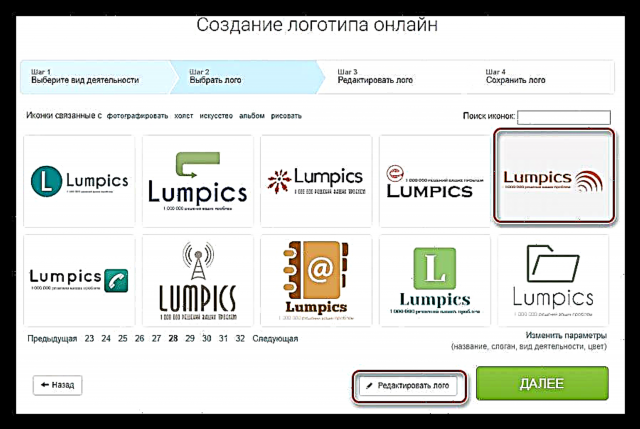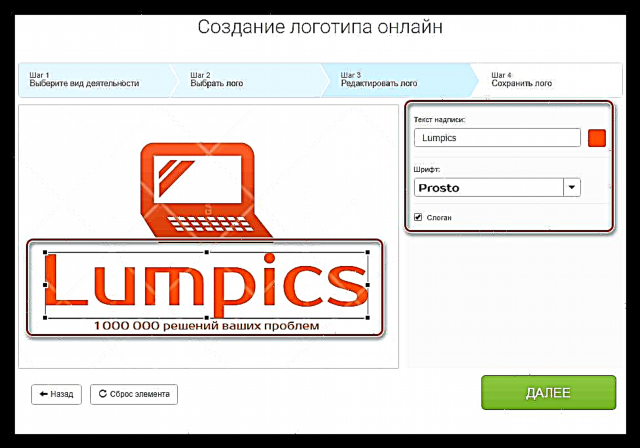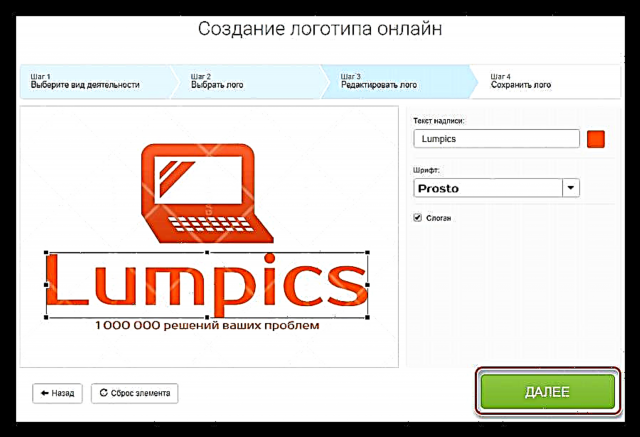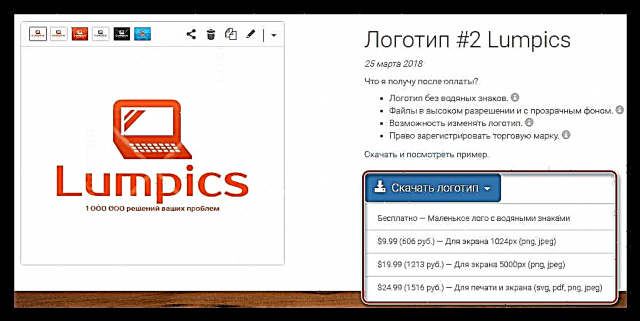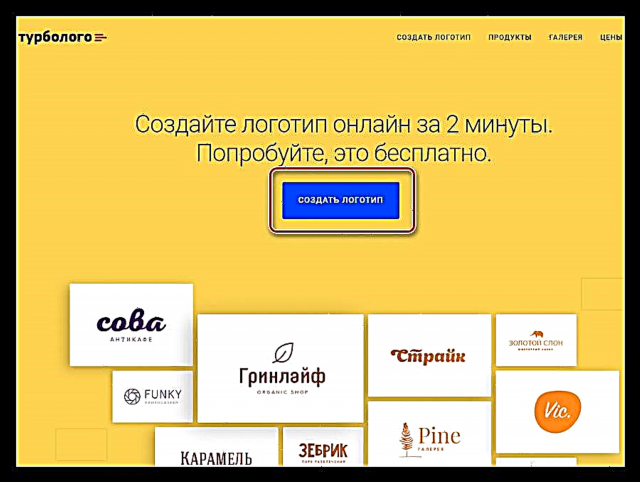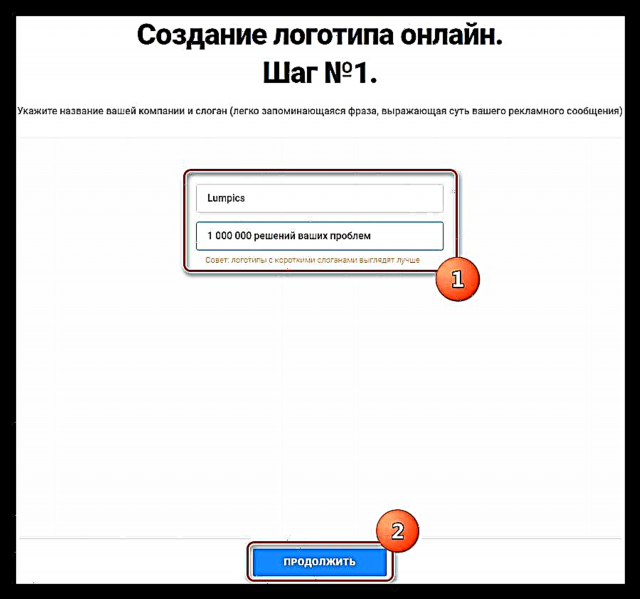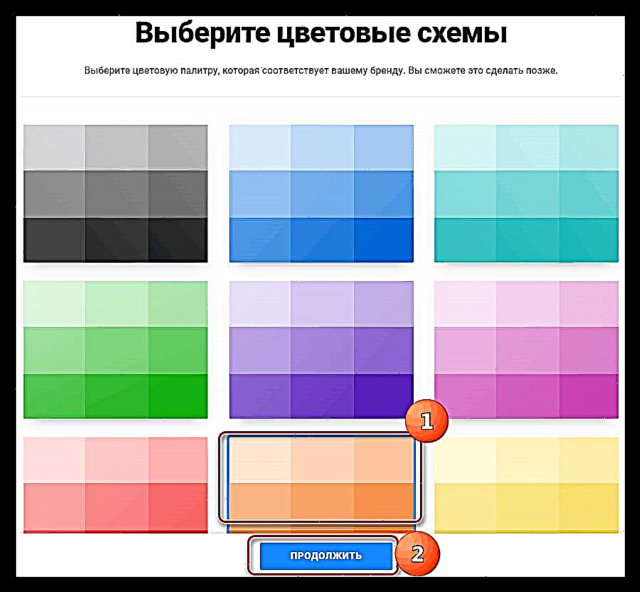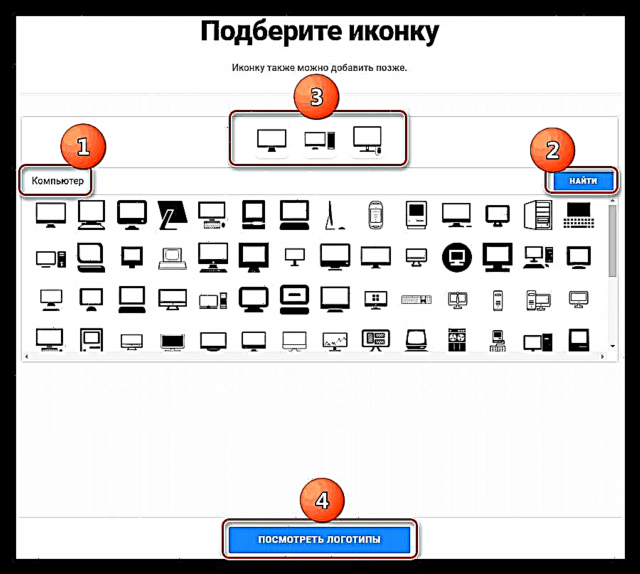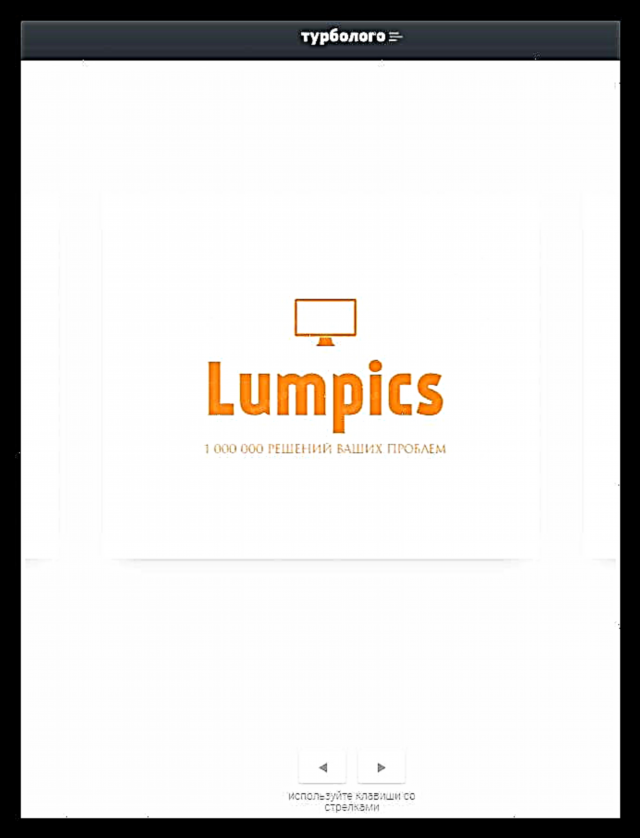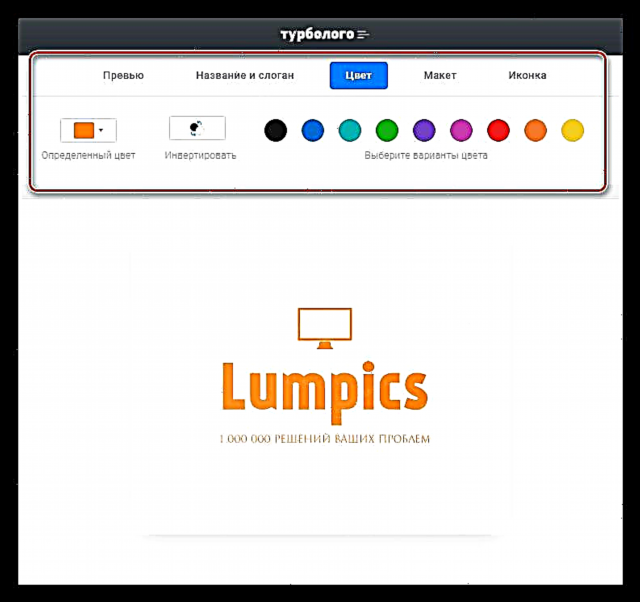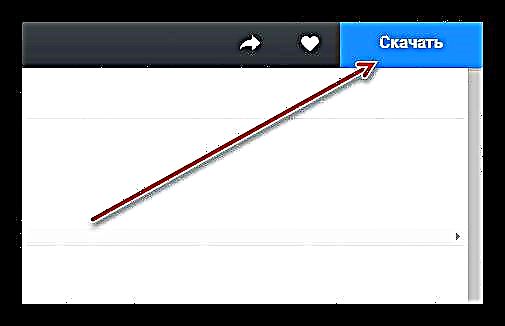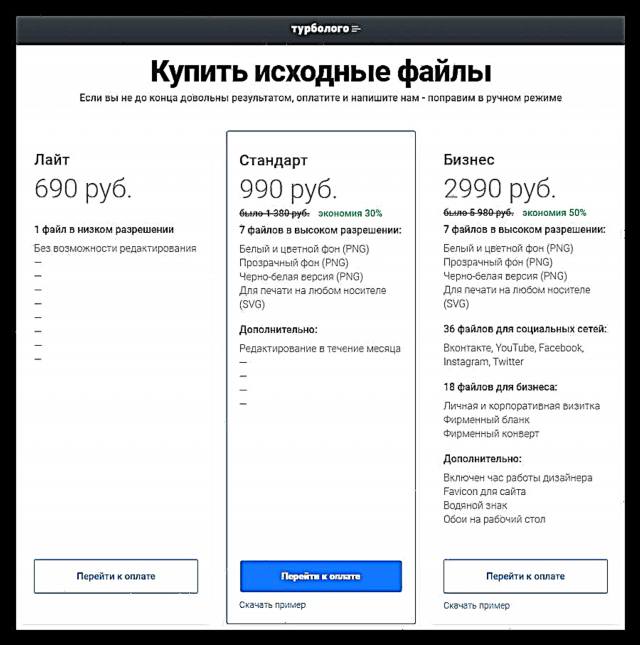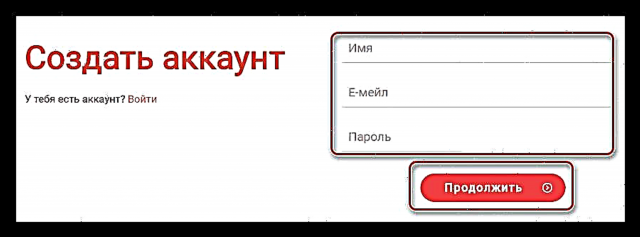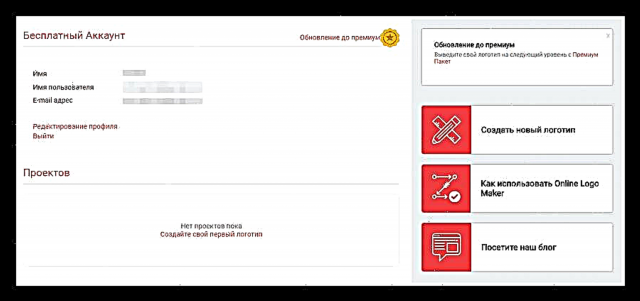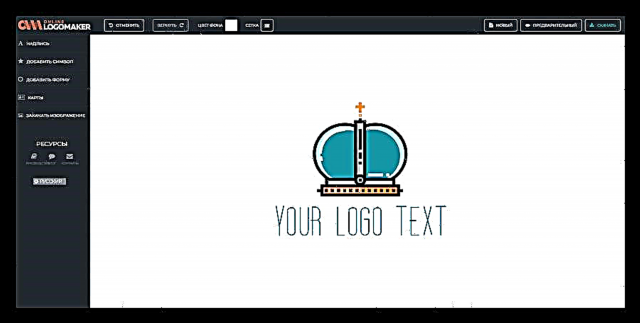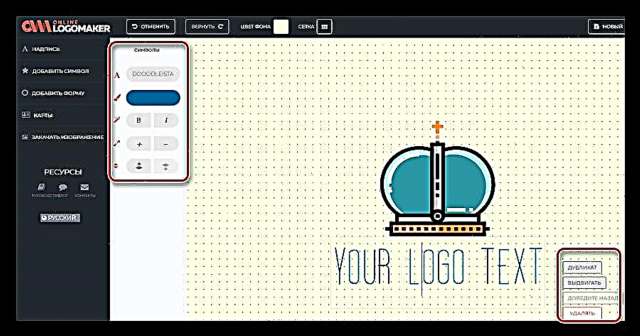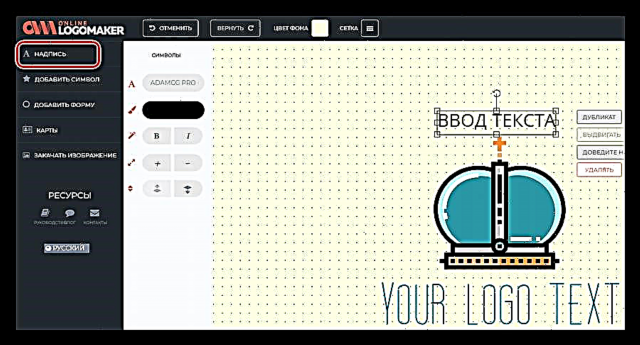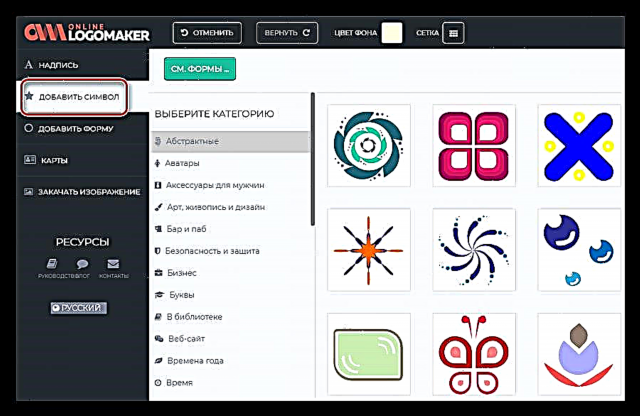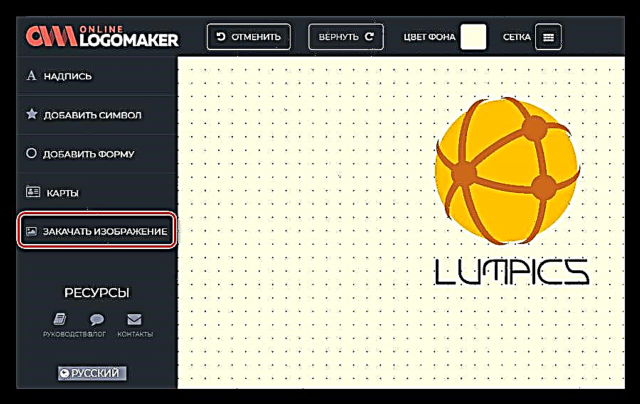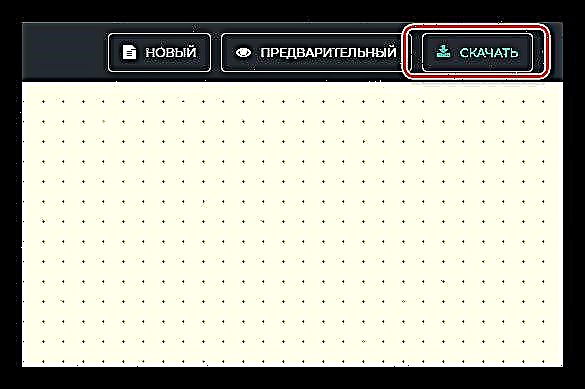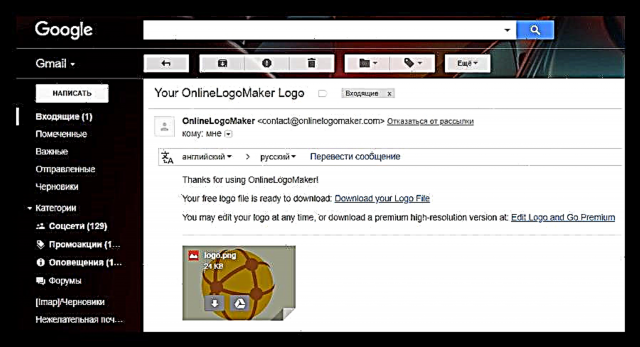Nembo ni moja wapo ya sehemu ya chapa inayolenga kuongeza uelewa wa chapa ya mradi wa mtu binafsi. Maendeleo ya bidhaa kama hizo hufanywa na watu binafsi na studio nzima, gharama ambayo inaweza kuwa kubwa sana. Katika nakala hii, tutazungumza juu ya jinsi ya kuunda nembo yako mwenyewe kwa kutumia huduma za mkondoni.
Unda nembo ya mkondoni
Kuna huduma nyingi iliyoundwa iliyoundwa kutusaidia kuunda nembo ya wavuti au kampuni, kwenye mtandao. Hapo chini tutazingatia baadhi yao. Uzuri wa wavuti kama hizi ni kwamba kufanya kazi nao hubadilika kuwa uzalishaji wa alama moja kwa moja. Ikiwa unahitaji nembo nyingi au mara nyingi unazindua miradi mbalimbali, basi ina mantiki kutumia rasilimali za mkondoni.
Usipuuze uwezo wa kuunda nembo kwa msaada wa programu maalum ambazo hukuruhusu usitegemee mpangilio, templeti na uunda muundo wa kipekee.
Maelezo zaidi:
Programu ya Ubunifu wa Rangi
Jinsi ya kuunda nembo katika Photoshop
Jinsi ya kuteka nembo ya pande zote kwenye Photoshop
Njia 1: Logaster
Logaster ni mmoja wa wawakilishi wa rasilimali ambazo hukuruhusu kuunda orodha kamili ya bidhaa zilizo chapa - nembo, kadi za biashara, vichwa vya barua na icons za wavuti.
Nenda kwa huduma ya Logaster
- Ili kuanza kazi iliyojaa huduma na huduma, unahitaji kujiandikisha akaunti ya kibinafsi. Utaratibu ni kiwango cha tovuti zote hizo, kwa kuongeza, unaweza kuunda akaunti kwa haraka kwa kutumia vifungo vya kijamii.

- Baada ya kuingia kwa mafanikio, bonyeza Unda Rangi.

- Kwenye ukurasa unaofuata, lazima uingie jina, hiari kuja na kauli mbiu na uchague mwelekeo wa shughuli. Parameta ya mwisho itaamua seti ya mpangilio katika hatua inayofuata. Baada ya kumaliza mipangilio, bonyeza "Ifuatayo".
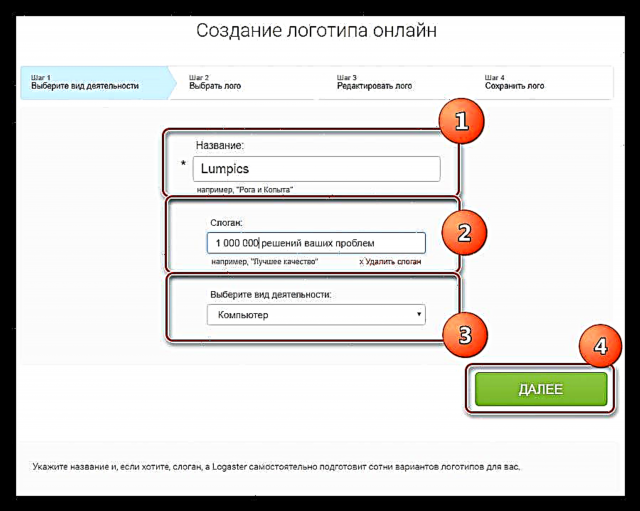
- Kizuizi cha mipangilio ifuatayo inafanya uwezekano wa kuchagua mpangilio wa nembo kutoka kwa chaguzi mia kadhaa. Tafuta unayopenda na bonyeza kitufe "Badilisha nembo".
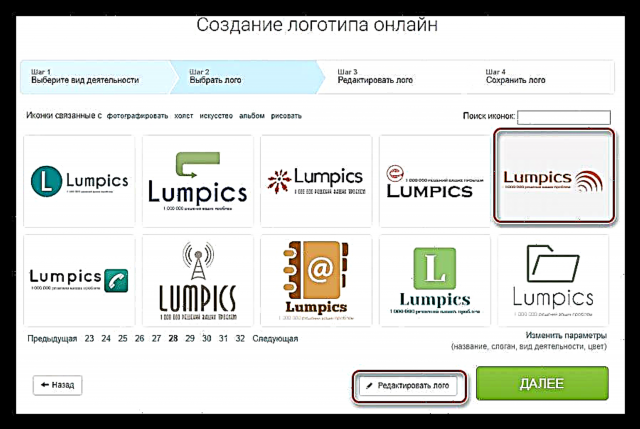
- Katika dirisha la kuanza la mhariri, unaweza kuchagua aina ya mpangilio wa vitu vya nembo vinahusiana.

- Sehemu za kibinafsi zimehaririwa kama ifuatavyo: sisi bonyeza kwenye sehemu inayolingana, baada ya hapo seti ya vigezo kubadilishwa inaonekana kwenye kizuizi sahihi. Unaweza kubadilisha picha kwa yoyote iliyopendekezwa na ubadilishe rangi ya kujazwa kwake.

- Kwa lebo, unaweza kubadilisha yaliyomo, font na rangi.
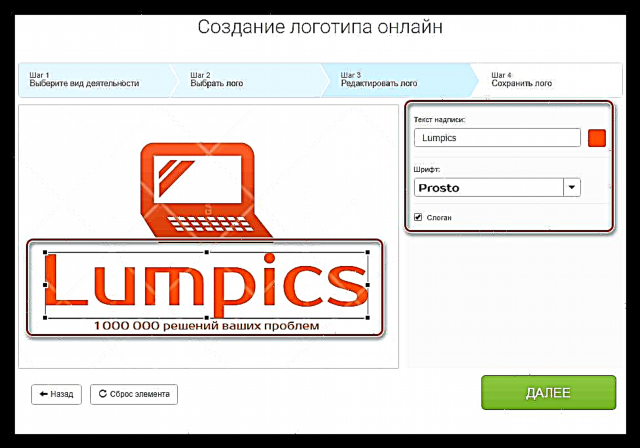
- Ikiwa muundo wa nembo unatufaa, basi bonyeza "Ifuatayo".
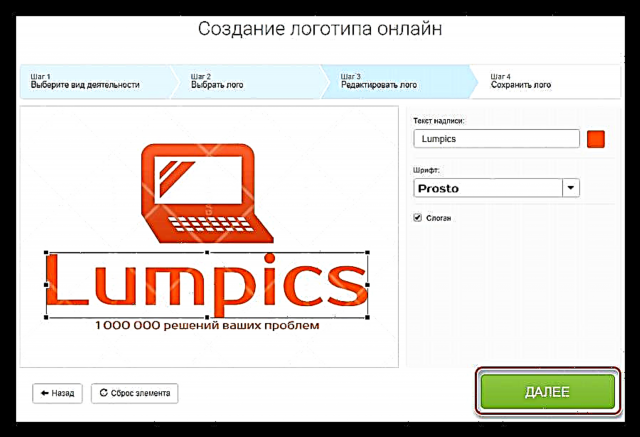
- Kizuizi kinachofuata ni cha kutathmini matokeo. Chaguzi kwa bidhaa zingine zilizo na brand hii zinaonyeshwa pia upande wa kulia. Ili kuokoa mradi, bonyeza kitufe kinacholingana.

- Ili kupakua nembo iliyomalizika, bonyeza kitufe "Pakua nembo" na uchague chaguo kutoka kwenye orodha iliyopendekezwa.
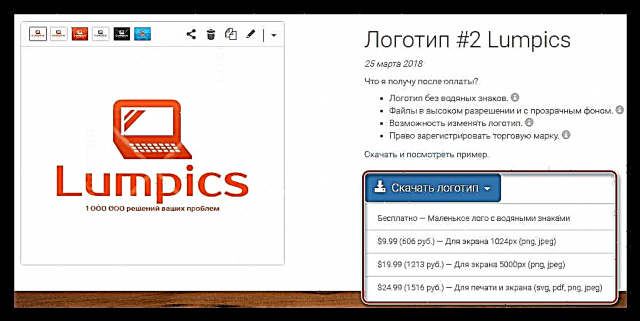
Njia ya 2: Turbologo
Turbologo ni huduma ya kuunda nembo rahisi haraka. Ni muhimu kwa muundo wake mafupi wa picha za kumaliza na urahisi wa utumiaji.
Nenda kwa Huduma ya Turbologo
- Bonyeza kifungo Unda Rangi kwenye ukurasa kuu wa tovuti.
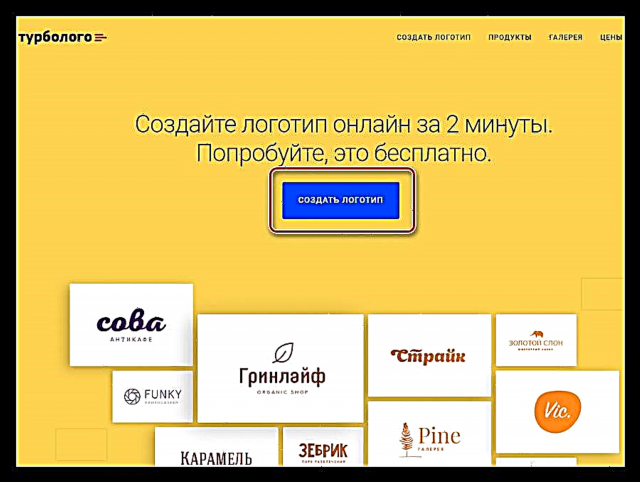
- Ingiza jina la kampuni, kauli mbiu na bonyeza Endelea.
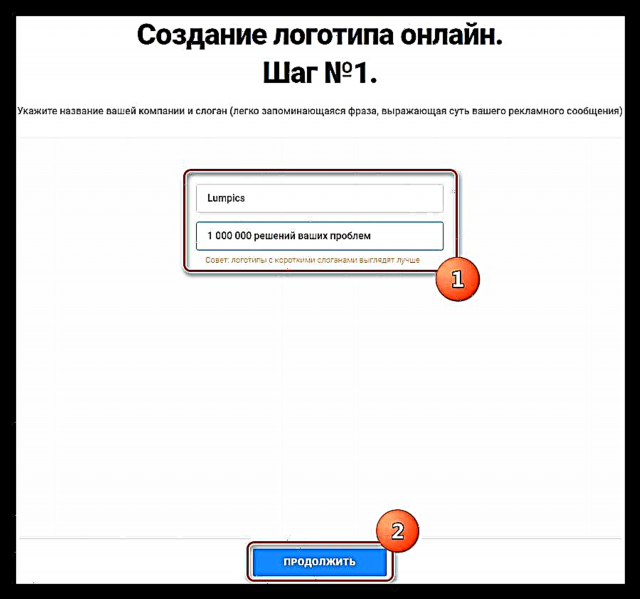
- Ifuatayo, chagua mpango wa rangi ya nembo ya baadaye.
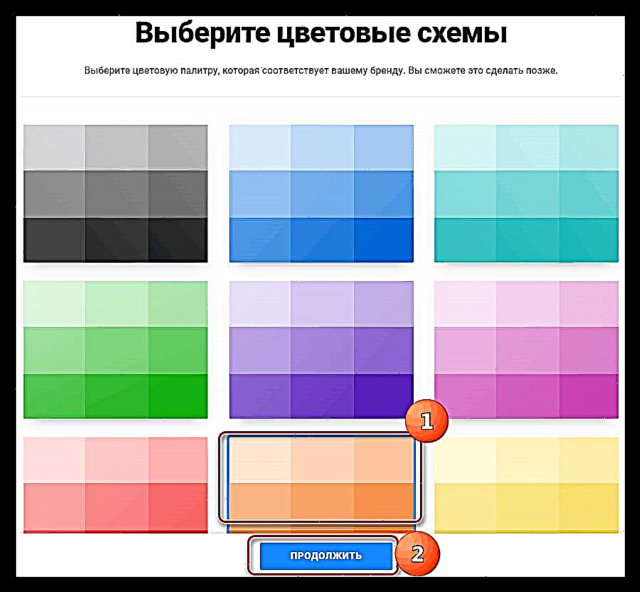
- Icons hutafutwa mwenyewe kwa ombi, ambalo lazima liingizwe kwenye uwanja ulioonyeshwa kwenye skrini. Kwa kazi zaidi, unaweza kuchagua chaguzi tatu za picha.
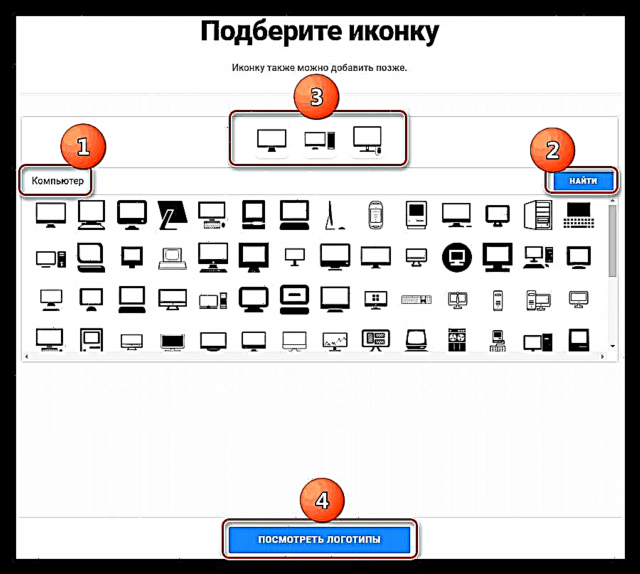
- Katika hatua inayofuata, huduma itatoa kujiandikisha. Utaratibu hapa ni kiwango, hakuna kitu kinachohitaji kudhibitishwa.

- Chagua chaguo lako linalopendwa la Turbologo kwenda kwa uhariri wake.
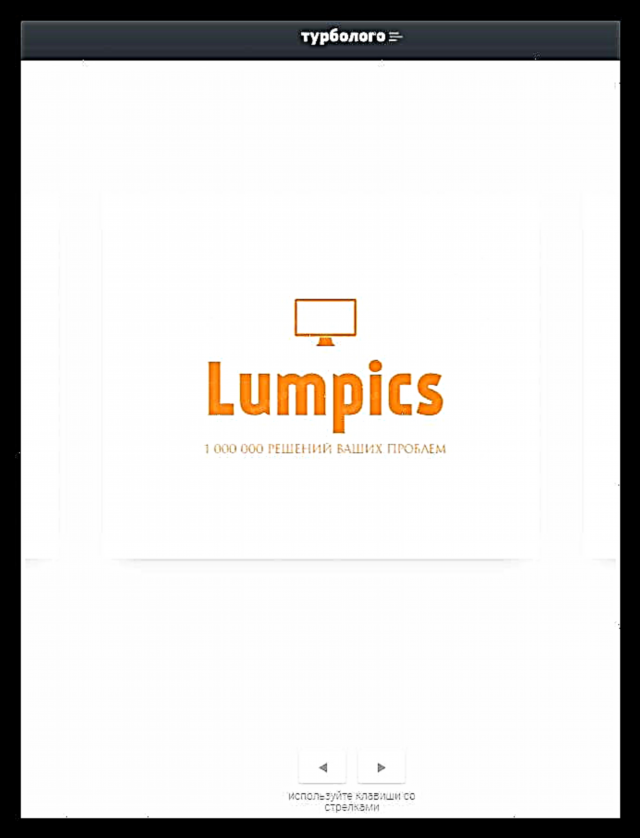
- Katika hariri rahisi, unaweza kubadilisha mpango wa rangi, rangi, saizi na fonti ya lebo, ubadilishe ikoni, au hata ubadilishe mpangilio.
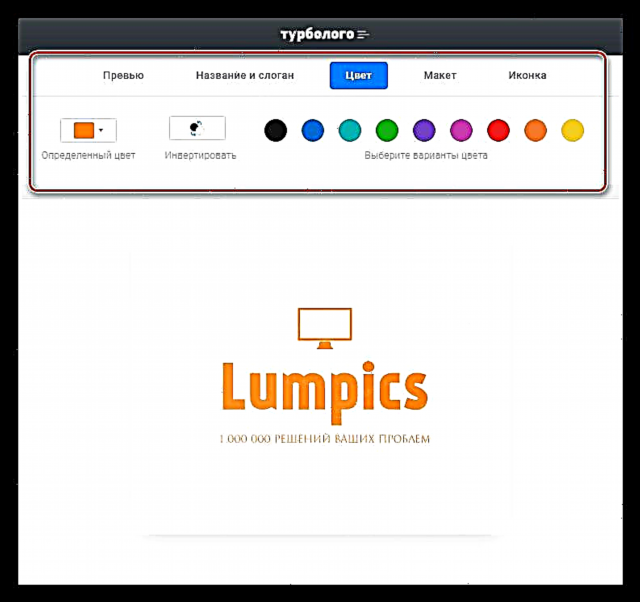
- Baada ya kuhariri, bonyeza kitufe Pakua kwenye kona ya juu ya kulia ya ukurasa.
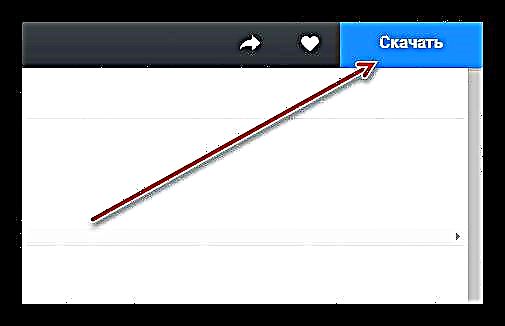
- Hatua ya mwisho ni kulipia alama ya kumaliza na, ikiwa inahitajika, bidhaa za ziada - kadi za biashara, barua ya barua, bahasha na vitu vingine.
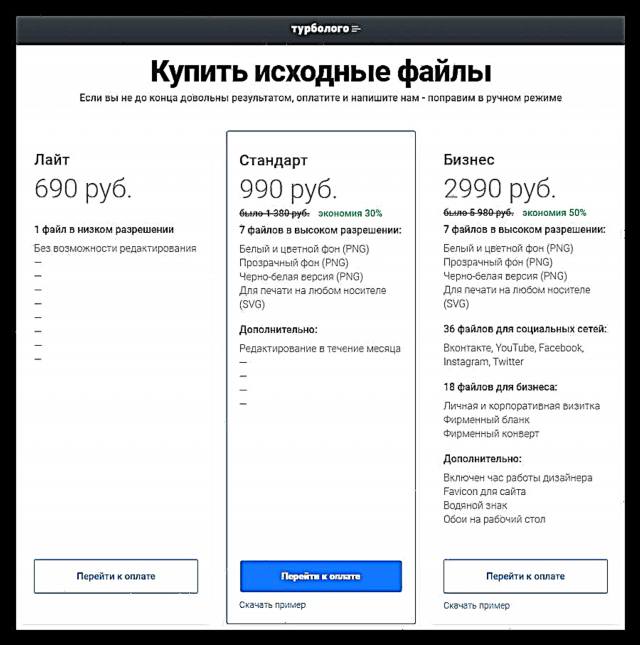
Njia ya 3: Onlinelogomaker
Onlinelogomaker ni moja wapo ya huduma ambayo iko katika safu yake ya hariri mhariri tofauti na seti kubwa ya kazi.
Nenda kwenye huduma ya Onlinelogomaker
- Kwanza unahitaji kuunda akaunti kwenye wavuti. Ili kufanya hivyo, bonyeza kwenye kiunga "Usajili".

Ifuatayo, ingiza jina, anwani ya barua na nenosiri, halafu bonyeza Endelea.
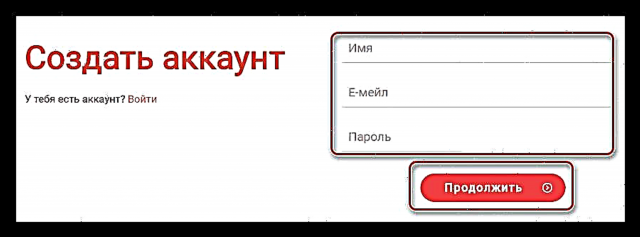
Akaunti itaundwa kiotomatiki, mpito kwa akaunti yako ya kibinafsi utafanywa.
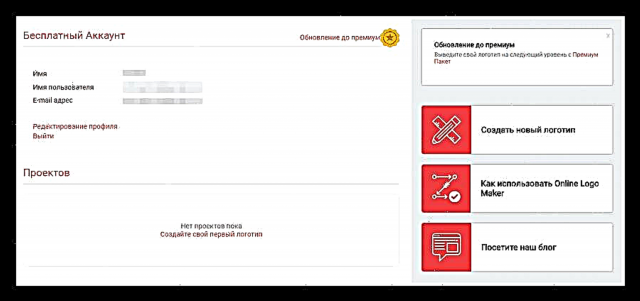
- Bonyeza kwenye block "Unda nembo mpya" upande wa kulia wa interface.

- Mhariri atafungua ambayo kazi yote itafanyika.
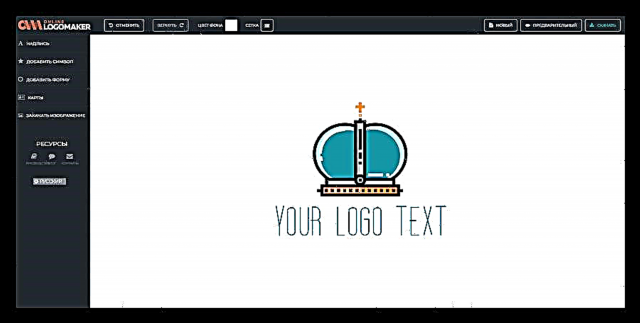
- Kwa juu ya interface, unaweza kuwasha gridi ya taifa kwa nafasi sahihi zaidi ya vitu.

- Rangi ya nyuma inabadilishwa kwa kutumia kitufe kinacholingana karibu na gridi ya taifa.

- Ili kuhariri kitu chochote, bonyeza tu juu yake na ubadilishe mali yake. Kwa picha, hii ni mabadiliko ya kujaza, zoom, songa mbele au nyuma.

- Kwa maandishi, pamoja na yote haya hapo juu, unaweza kubadilisha fonti na yaliyomo.
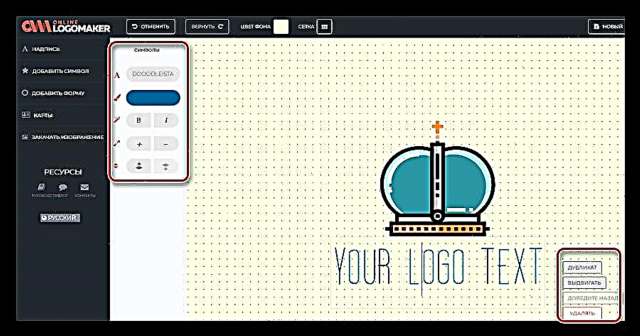
- Ili kuongeza maelezo mafupi kwenye turubai, bonyeza kwenye kiunga na jina "Uandishi" upande wa kushoto wa interface.
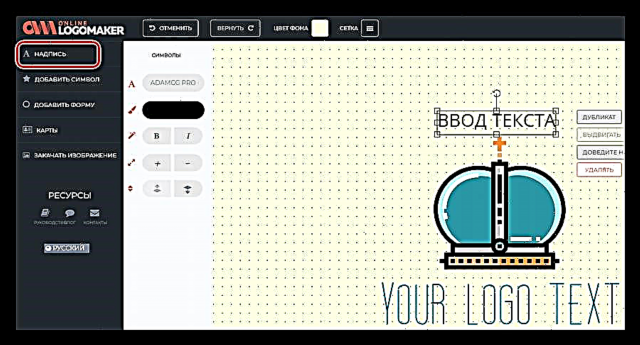
- Unapobonyeza kwenye kiunga Ongeza Alama Orodha kubwa ya picha zilizotengenezwa tayari ambazo pia zinaweza kuwekwa kwenye turuba zitafunguka.
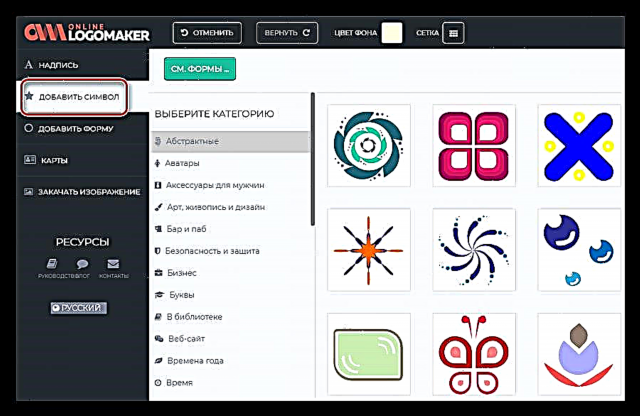
- Katika sehemu hiyo Ongeza Fomu kuna vitu rahisi - mishale anuwai, takwimu na zaidi.

- Ikiwa picha zilizowasilishwa hazitoshei, unaweza kupakua picha yako kutoka kwa kompyuta.
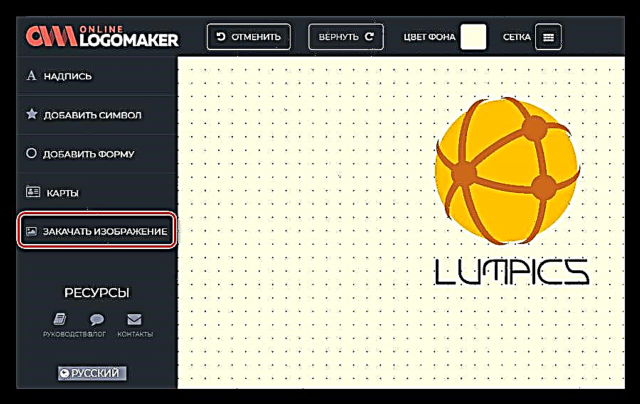
- Baada ya kumaliza kuhariri nembo hiyo, unaweza kuihifadhi kwa kubonyeza kitufe kinacholingana kwenye kona ya juu ya kulia.
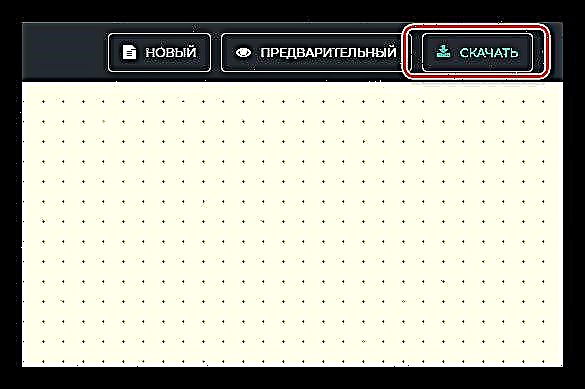
- Katika hatua ya kwanza, huduma itakuhimiza kuingia anwani ya barua pepe, baada ya hapo unahitaji kubonyeza kitufe Okoa na Endelea.

- Ifuatayo, itapendekezwa kuchagua madhumuni yaliyokusudiwa ya picha iliyoundwa. Kwa upande wetu, hii "Vyombo vya habari vya dijiti".

- Hatua inayofuata ni kuchagua upakuaji wa kulipwa au bure. Saizi na ubora wa nyenzo zilizopakuliwa inategemea hii.

- Alama itatumwa kwa anwani maalum ya barua pepe kama kiambatisho.
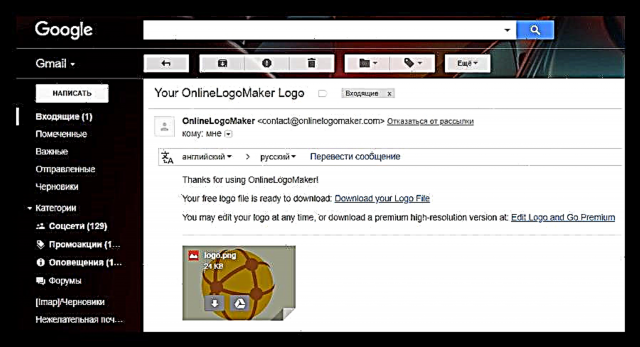
Hitimisho
Huduma zote zilizowasilishwa katika kifungu hiki hutofautiana kutoka kwa kila mmoja kwa kuonekana kwa nyenzo zilizoundwa na ugumu wa maendeleo yake. Wakati huo huo, wote hustahimili vizuri majukumu yao na hukuruhusu kupata matokeo unayotaka haraka.